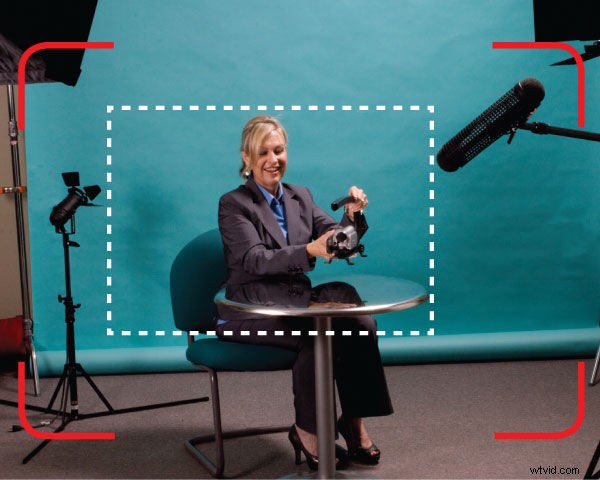
Chociaż nie lubimy się do tego przyznawać, czasami nie zwracamy uwagi na nasze zdjęcie, gdy kręcimy tak blisko, jak powinniśmy. W rezultacie na krawędziach naszego ekranu znajdziemy rzeczy, których nie powinno tam być. Najczęstszym przestępcą jest końcówka mikrofonu typu shotgun, która zanurzyła się w kadrze z góry. Możemy również zobaczyć krawędź stojaka oświetleniowego, wrota do stodoły lub wielu innych elementów wyposażenia. Oczywiście to natychmiast niszczy iluzję, a widz uświadamia sobie Oz za kurtyną.
W montażowni istnieje proste lekarstwo, które zaoszczędziło producentom wiele czasu i pieniędzy. Załóżmy, że jedno z naszych ujęć padło ofiarą obwisłego mikrofonu typu shotgun, który wszedł w górę klatki wideo. Jeśli mamy szczęście, pojawia się tylko na chwilę i tylko nieznacznie wpada w kadr. Cokolwiek więcej i nie bylibyśmy w stanie wykonać tej sztuczki (ale prawdopodobnie złapalibyśmy ją podczas kręcenia).
Większość aplikacji do edycji wideo umożliwia zmianę rozmiaru klipów wideo. Prawie na pewno można znaleźć te kontrolki w profesjonalnych aplikacjach, takich jak Adobe Premiere Pro, Final Cut Pro, Sony Vegas Pro itp. Zmiana rozmiaru klipu wideo umożliwia zwiększenie lub zmniejszenie rozmiaru wideo. Jest to jeden z wielu sposobów na uzyskanie efektu obrazu w obrazie (PIP). Ale w tym scenariuszu faktycznie zwiększymy rozmiar klipu wideo, aby wyświetlić około 105% jego oryginalnego rozmiaru. W zależności od tego, jak głęboko mikrofon zanurza się w kadrze, może być konieczne zwiększenie rozmiaru. Jeśli jednak pójdziesz za duży, jakość wideo pogorszy się i zaczniesz widzieć dużo pikselizacji. Gdy rozmiar klipu wideo wynosi 105%, możemy również zmienić położenie klipu tak, aby dolna krawędź była równo z dolną krawędzią płótna wideo. Pozostawia to dobrą, solidną poziomą krawędź klipu wideo u góry, która jest ukryta przed widzem. Nieprzyjemny mikrofon typu shotgun został teraz zneutralizowany przez proste zwiększenie rozmiaru i przesunięcie w górę.
Płynne przejście
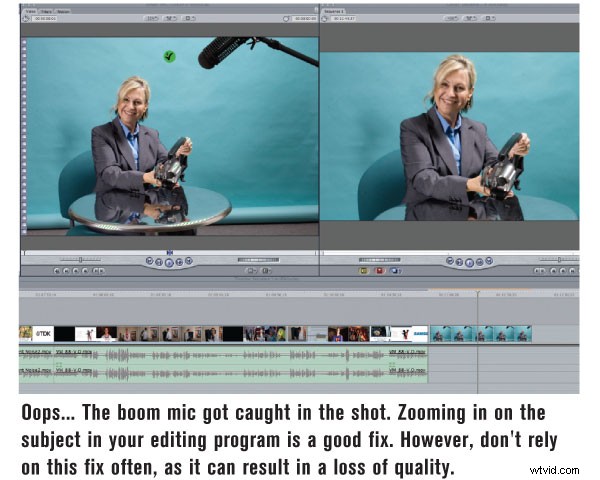
Naprawianie boo-boo nie zawsze jest celem edytora. W niektórych projektach może to być wszystko, za co jesteś zobowiązany, ale inne projekty wymagają dotyku artysty. Używając tej samej techniki, możemy poprawić kompozycję ujęć. Weźmy na przykład dwa ujęcia, które chcielibyśmy ładnie zestawić w krzyżu. W pierwszym ujęciu mamy lotnię lecącą po wielkim błękitnym niebie. W drugim ujęciu przejdziemy do orła szybującego na niebie, podobnie jak lotnia. Oczywiście przejście od jednego do drugiego ma sens. Ale te dwa strzały nie pasują do siebie, ponieważ krzyż się rozpuścił. Lotnia jest umieszczona po lewej stronie ekranu na końcu tego klipu, a orzeł jest umieszczony głównie po prawej stronie ekranu (chociaż ujęcie jest nieco chwiejne, a orzeł porusza się po różnych częściach ekranu ). Idealnie, chcielibyśmy, aby obiekty znajdowały się w tej samej pozycji na ekranie, gdy wykonujemy przejście. Sztuką jest znalezienie idealnego czasu lub użycie sztuczki szturchania.
Najpierw spróbujmy mieć szczęście i znajdźmy możliwy ułamek sekundy, aby dopasować szybowiec (obrazek po lewej) do orła (ekran nieprzewidywalny). Będziemy odtwarzać klip szybowca, aż dotrzemy do ostatnich 30 klatek lub punktu początkowego przejścia z przenikaniem krzyżowym. Przednią końcówkę lotni oznaczymy rogiem karteczki samoprzylepnej. Korzystanie z Sticky Note nie pozostawi żadnego brudu na ekranie naszego monitora. Teraz przejdziemy do klipu z orłem. Odtwórz klip i sprawdź, czy pozycja głowy orła kiedykolwiek dotrze do karteczki samoprzylepnej. Szanse są takie, że znajdziesz ten moment; jednak może nie pozostawać w tej pozycji dłużej niż jedną lub dwie klatki. W przypadku tego przejścia najlepiej będzie, jeśli będziemy mogli ustawić orła na co najmniej 15 klatek (pół sekundy).
Połącz z niektórymi klatkami kluczowymi
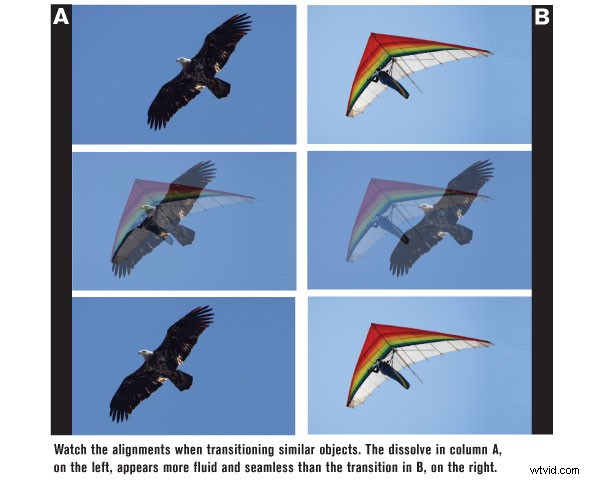
Większość profesjonalnych aplikacji do edycji pozwoli Ci przenieść podsuwanie na wyższy poziom, animując położenie klipu wideo w czasie. Ta technika może być wykorzystana do utrzymania obiektu poruszającego się z jednej strony ekranu na drugą w nieruchomej pozycji. Podobnie jak w poprzednim przykładzie, będziesz musiał zwiększyć rozmiar klipu wideo, aby dać ci trochę miejsca na przeniesienie klipu z jednej strony na drugą. Następnie przesuniesz klip tak, aby pionowa krawędź po prawej stronie zrównała się z prawą krawędzią płótna wideo. Powoduje to, że obiekt – pamiętaj orła z poprzedniego przykładu – przesuwa się w lewo, ponownie bliżej lotni. Następnie utworzysz klatkę kluczową na początku klipu wideo, która poinformuje aplikację do edycji wideo, że jest to pozycja początkowa klipu wideo. Przesuń edytor klatek kluczowych o kilka sekund w dół klipu, a teraz przesuń klip wideo z powrotem do pozycji środkowej. Wprowadź klatkę kluczową, zwracając uwagę, że jest to pozycja końcowa klipu wideo. Gdy odtwarzasz nagranie, klip wideo przesuwa się od prawej do lewej, ale widzowie nigdy nie widzą zmiany. Dla nich wygląda to tak, jakby kamera się przesunęła. Co ważniejsze, trzymamy orła bliżej środka ekranu przez dobre trzy sekundy, zapewniając nam mnóstwo
czas na płynne przejście do klipsa do lotni.
Eksperymenty prowadzą do innowacji
Możesz użyć techniki zmiany rozmiaru i przesuwania pozycji klipu wideo, aby zrobić znacznie więcej niż naprawić bu-boo lub utrzymać stabilny strzał. Jeśli regularnie importujesz nieruchome zdjęcia do swojego projektu, możesz użyć tej samej techniki do przesuwania i skanowania obrazów. Możesz również użyć tej strategii z bardziej gwałtownymi zmianami, aby zasymulować wyboj na drodze lub trzęsienie ziemi w wersji 6.0. Na koniec możesz także animować tytuły filmów, aby skompresować i powiększać i pomniejszać ekran w dowolny sposób. Gdy opanujesz tę technikę, możesz przyjrzeć się bardziej zaawansowanemu oprogramowaniu do komponowania wideo, takim jak Adobe After Effects i Apple Motion. Te narzędzia programowe mają o wiele więcej opcji do przenoszenia klipów, zdjęć i grafiki po ekranie. Tylko pamiętaj, żeby trochę wykreślić. Klatki kluczowe mogą być świetnym sposobem na przenoszenie tych obiektów w symulowanej przestrzeni 3D, ale może też być bardzo czasochłonne.
Redaktor współpracujący Mark Montgomery jest niezależnym producentem wideo.
